win7系统在哪里打开nfs服务-windows7电脑的nfs服务怎么开启
在win7系统中有着众多的功能,nfs服务就是其中之一,此功能可以让使用者在访问网络上别处文件的时候,就像是在使用自己的计算机设备一样,但是此功能一般是默认关闭的,但是有的用户需要使用到此功能的时候该怎么开启,在哪里打开呢?下面就和我一起来看看吧。
小编推荐:windows7 32位纯净版系统下载
小编推荐:windows7 64位纯净版系统下载

Windows7系统NFS服务开启方法介绍
1、点击开始菜单,选择【控制面板】,然后可以将右上角的【查看方式】设置成【大图标】,再找到【程序和功能】选项
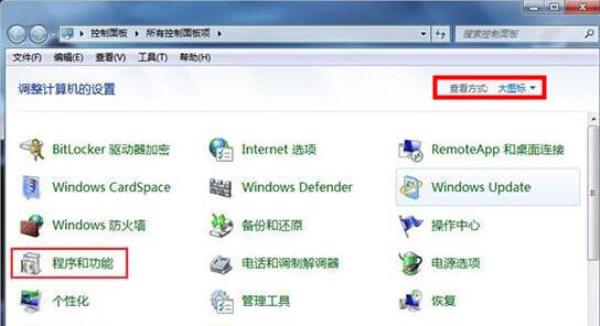
2、在打开的【程序和功能】界面中点击左侧的【打开或关闭Windows功能】

3、在显示的界面中找到【NFS服务】,然后将其中的选项都勾选上,然后点击【确定】
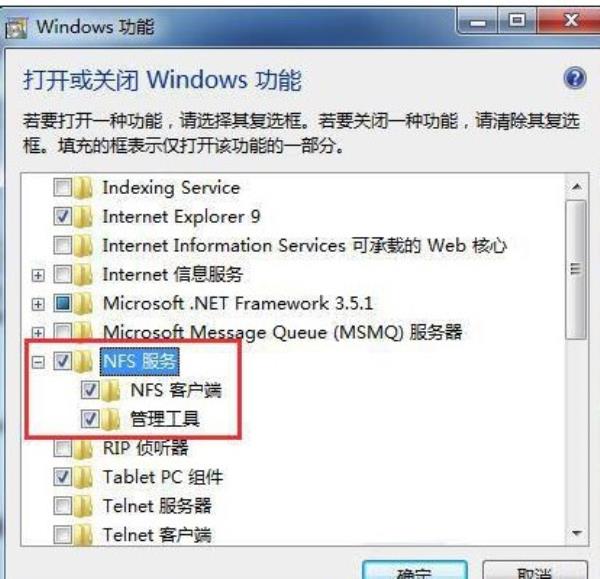
4、然后需要等待几分钟进行更改功能,在完成更改后,重启电脑即可
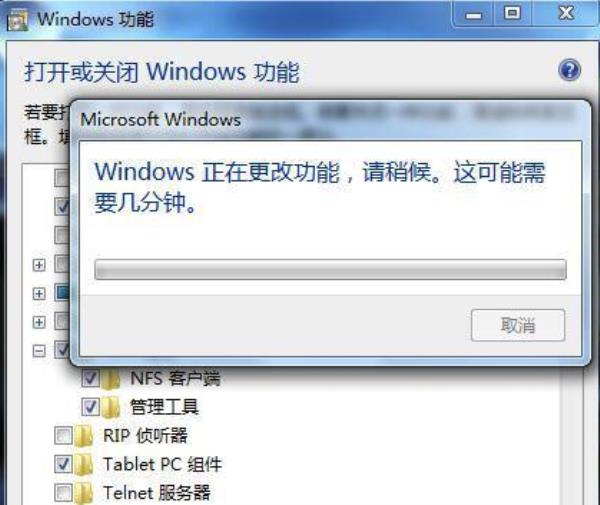
以上就是小编整理的关于Windows7系统NFS服务开启方法介绍的相关内容,想了解更多的相关资讯与攻略请关注本网站。




















